YouTube, bir videoyu oynatmaya başladığınız andan itibaren izleme geçmişinizi ve video için yaptığınız tüm aramaları kaydetmeye başlar. Bunu da arama alışkanlıklarınızı tahmin etmek için bunu yapar. Bu kayıt tutmalar, YouTube’un size bir dahaki sefer neler önereceğini söylemesi açısından önemlidir. Böylelikle tıpkı Google gibi YouTube da aramalarınızı ve site içerisinde gezinmenizi hızlandırır.
YouTube’un bu kayıt tutmasından rahatsızlık duyuyorsanız hesabınızdan çıkış yapabilir, siteyi özel bir tarayıcı penceresinde veya mobil cihazlarda gizli modda kullanabilirsiniz . Ancak öncesinde oturum açtıysanız ve yalnızca YouTube geçmişinizle birlikte arama geçmişinizi silmek istiyorsanız, bunu nasıl yapabileceğinizi aşağıda göreceksiniz.
YouTube İzleme Geçmişi Nedir?
YouTube izleme geçmişi, YouTube’da izlediğiniz tüm videoların alınmış bir kaydıdır. YouTube hesabınızda saklanan izleme geçmişine, YouTube web sitesinde veya uygulamadaki “Geçmiş” sekmesine gidilerek erişilebilir.
YouTube izleme geçmişinize ulaşmak birkaç nedenden dolayı yararlı olabilir. Daha önce izlediğiniz videoları bulmanıza yardımcı olabileceği gibi, ilginizi çekebilecek yeni videolar keşfetmenize de yardımcı olabilir. Örneğin, yemek pişirmeyle ilgili bir video izlediyseniz, izleme geçmişiniz size yemek pişirmeyle ilgili başka videolar gösterebilir.
Önerilerinizi iyileştirmek için izleme geçmişinizi de kullanabilirsiniz. YouTube, ilginizi çekebilecek videolar önermek için izleme geçmişinizi kullanır. Ne kadar çok video izlerseniz önerileriniz o kadar iyi olur.
YouTube Geçmiş Silme Nasıl Yapılır?
Öncelikle YouTube hesabınızda oturum açın. Ardından sitede izlediğiniz her şeyin kaydını silmek için aşağıdaki talimatları uygulayın:
- YouTube’un ana sayfasında, sol taraftaki menüden Geçmiş’e tıklayın.
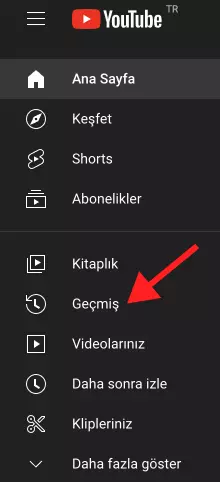
- Bu sefer ekranın sağında, büyük harflerle Tüm İzleme Geçmişini Temizle yazılı kısma tıklayın.
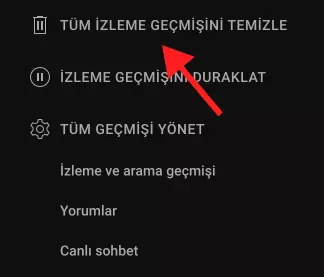
- Bundan sonra yapacağınız aramaların kaydının tutulmasını engellemek için, aynı yerdeki İzleme Geçmişini Duraklat yazılı kısma da tıklayabilirsiniz.
YouTube Arama Geçmişi Nasıl Silinir?
- YouTube’a giriş yaptıktan sonra tekrar Geçmiş sayfasına gidin.
- Sağ tarafta, listeden Arama Geçmişi’nin seçili olduğundan emin olun. YouTube arama geçmişinizi daha sonra görüyor olmalısınız.
- Farenizi silmek istediğiniz arama sorgularının üzerine getirip, sağ üst köşede görünen X’e tıklayın.
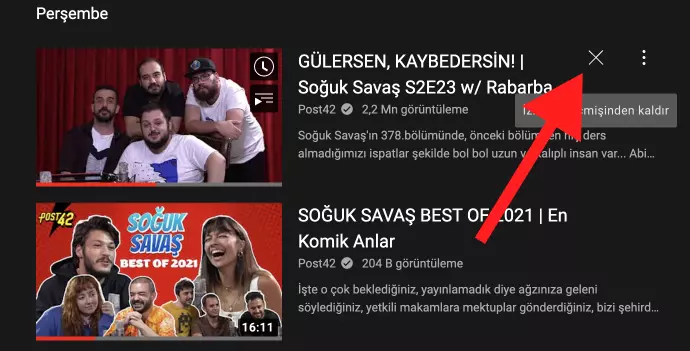
- Bu şekilde izleme geçmişiniz gibi tüm arama geçmişinizi temizleyebilir, sağ kenar çubuğundaki seçenekler üzerinden aramayı duraklatabilirsiniz.
YouTube Yorum Silme Nasıl Yapılır?
- Aynı Geçmiş sayfasına geldiğinizde, sağ taraftaki Geçmiş türü listesinden Yorumlar’ı seçin.
- Silmek istediğiniz yorumun üzerine gelin ve üzerinde görünen üç dikey noktanın üzerine tıklayın.
- Yorumunuzu düzenlemeyi tercih ediyorsanız Sil veya Düzenle’yi seçebilirsiniz.
Tüm YouTube Etkinliğini Bulup Düzenleme
Tüm YouTube etkinliğinizi bir kerede görebilirsiniz. YouTube geçmişinizi bu şekilde düzenleyebilir ve silebilirsiniz. Bunun dışında belirli etkinliklerin kaydedilip kaydedilmeyeceğini seçebilir, YouTube etkinliği için otomatik silmeyi açabilir ve bunun gibi çok daha fazlasını yapabilirsiniz.
YouTube’daki tüm etkinliğinizi bulmak için şu talimatları uygulayın:
- YouTube’un ana sayfasının sol tarafında bulunan Geçmiş’e tıklayın.
- Bu sefer sayfanın sağ kenar çubuğunda yer alan Tüm Etkinliği Yönet’i seçin.
- Google Etkinliğim hesap sayfası, toplanan tüm YouTube geçmişinizi görebileceğiniz yeni bir sekmede açılır.
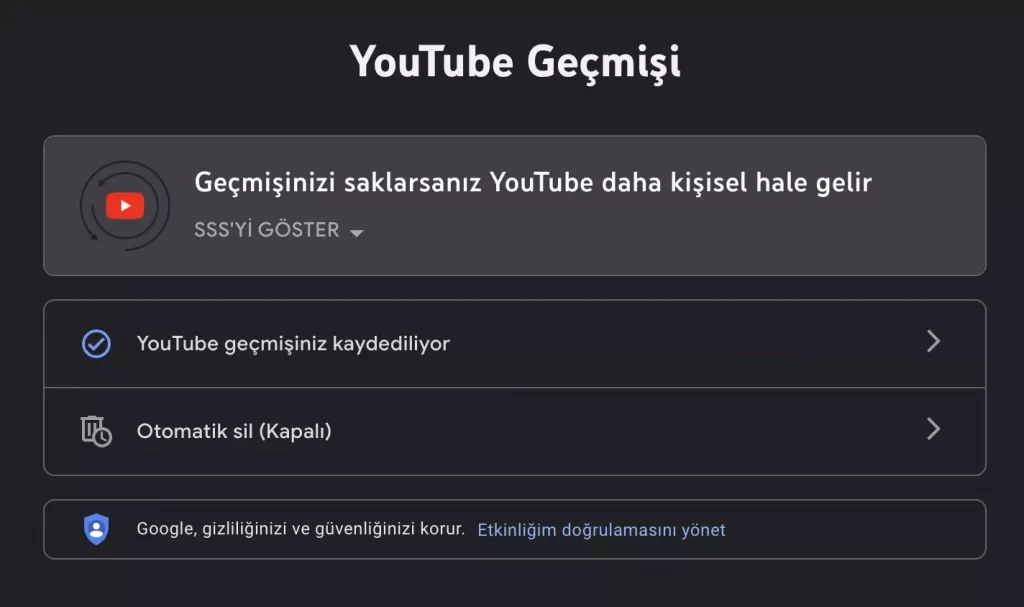
Geçmiş aktivitelerinizin üzerinde iki belirgin seçenek karşınıza çıkacak.
YouTube Geçmişiniz Kaydediliyor: Burada tüm izlemeleriniz ve YouTube arama geçmişiniz kaydediliyor. Fakat buradan YouTube’un izleme geçmişinizi, arama geçmişinizi veya her ikisini birden kaydetmesini engelleyebilirsiniz.
YouTube Geçmişiniz Kaydediliyor yazısının üzerine tıkladığınızda iki seçenekle karşılaşacaksınız: ‘İzlediğim YouTube videolarını dahil et’ ve ‘YouTube’da yaptığım aramaları dahil et’. Bu seçeneklerin yanlarındaki kutucuklara tıkladığınızda, YouTube’un kayıt tutmasını engellemiş olursunuz.
Otomatik Silme: YouTube’un belirli bir süre sonra tüm etkinlikleri otomatik olarak silmesine izin verebilirsiniz. Bunu yapmak için Otomatik Sil yazılı kısma tıklayın. Bir sonraki pencerede 3 ay, 18 ay veya 36 ay sonra aktivitenin otomatik olarak silinmesini seçin.
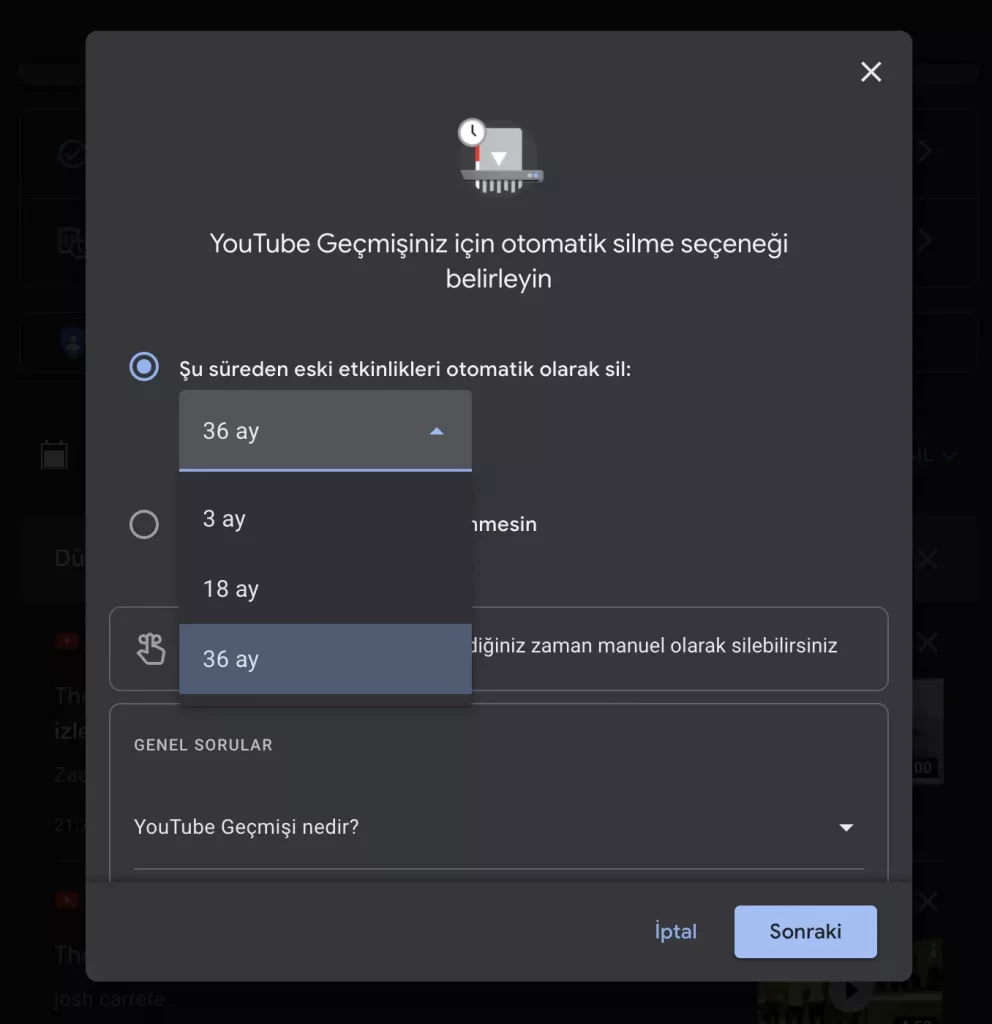
Bu seçeneklerden birisi belirledikten sonra tercihlerinizi kaydetmek için sağ alttaki Sonraki yazılı kısma tıklayın.
Silinen YouTube Geçmişini Geri Getirme Yapılabilir mi?
YouTube etkinliğinizi sildikten sonra bir daha geri getiremeyeceğinizi unutmayın. Ayrıca neleri sildiğinize bağlı olarak YouTube’un size gösterdiklerini ve önerdiklerini de değiştirebilirsiniz.
Geçmiş silme işleminden sonra YouTube arama çubuğunda geçmiş aramaları göremezsiniz. Bu nedenle kaydedilen YouTube geçmişinizi sildiğiniz andan itibaren sanki YouTube’u yeni kullanmaya başlıyormuşsunuz gibi olacak.

